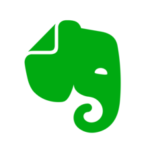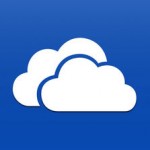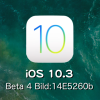リリース直後から度重なるメンテナンスが続いているゴッドイーターオンライン。運営さん方が頑張ってくれているおかげで、最近はかなり快適にプレイできるようになってきました。ですが、ずっと引継ぎ機能が実装されていなかったため、プレイしながらももし何かあったらどうしようと気が気じゃなかった方もいるのではないでしょうか?なんと2月27日のアップデートにてついにバンダイナムコID(以下BNID)による引継ぎ機能が実装されました!メンテナンスも終了し、先程18時頃に利用可能になりましたよ!今回はBNIDの登録方法から、GEOとの引継ぎ設定の方法をご紹介します!
ゴッドイーターオンライン、BNIDによるアカウントの引継ぎ方法
BNID登録方法
GEOのアカウント引継ぎに必要なBNIDはこちらのサイトから登録します。
- サイトを開いたら、「空メール送信」もしくは「情報入力へ」を選択します。今回は空メール送信からいきます。PCからの場合には空メール送信はないので、そのまま手順4以降に進んでください。
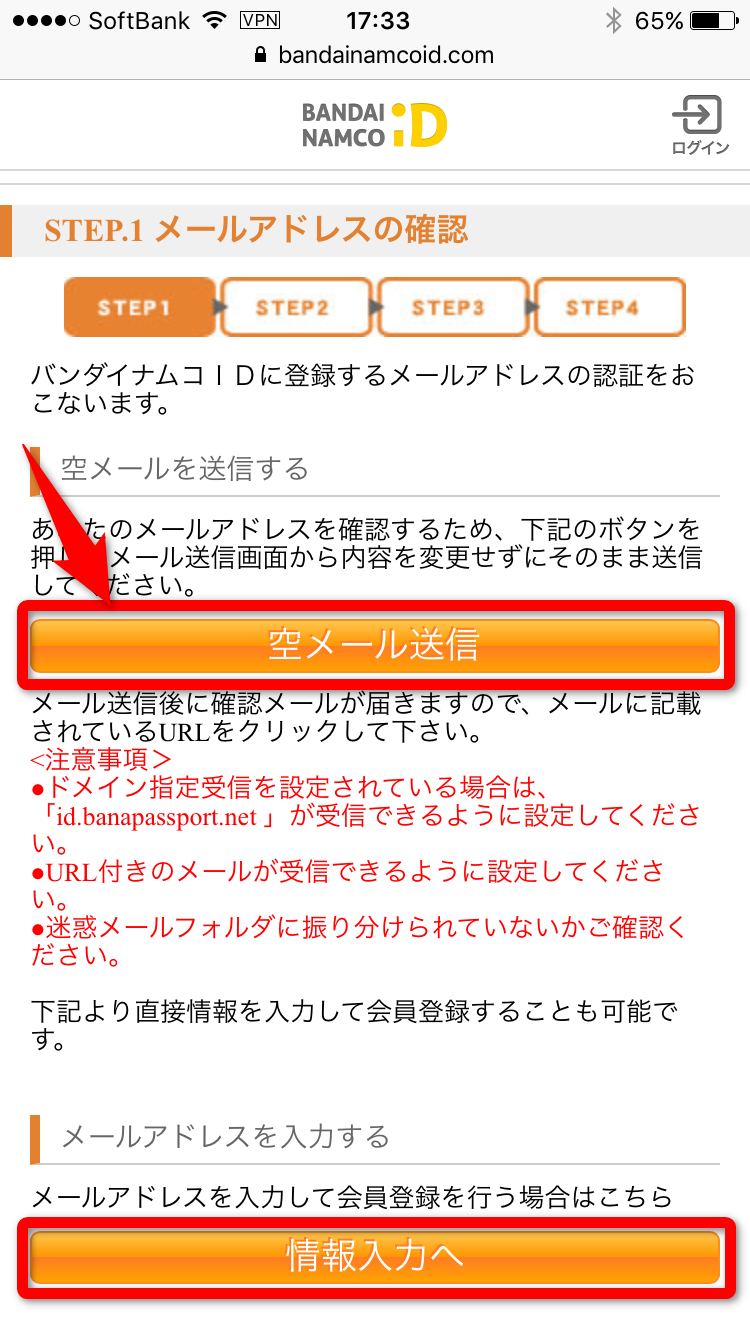
- 空メールを送信するとこのようなメールが届くので、URLをタップ。
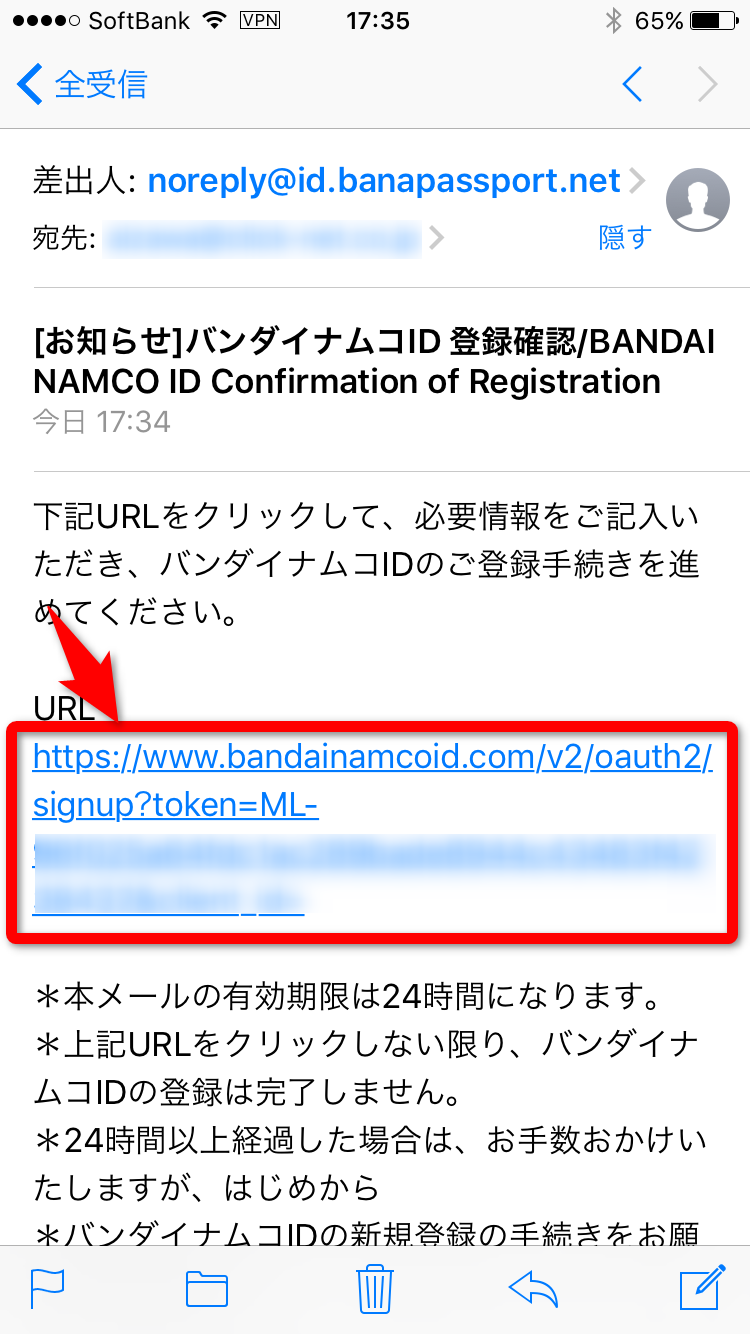
- 「同意する」にチェックを入れて「登録する」をタップ。
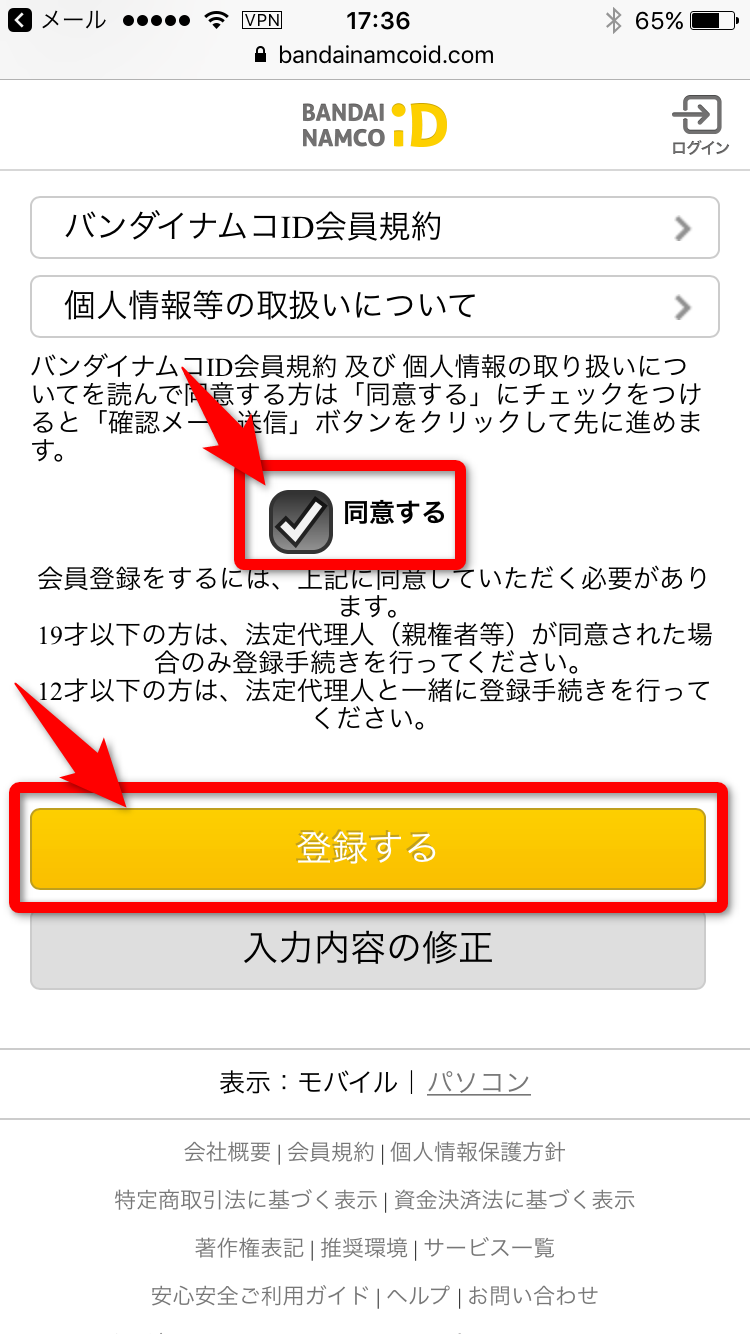
- メールアドレス(これがIDになります)、パスワード、生年月日等必要項目を入力し、画像に表示された文字を入力して「入力内容の確認」をタップ。
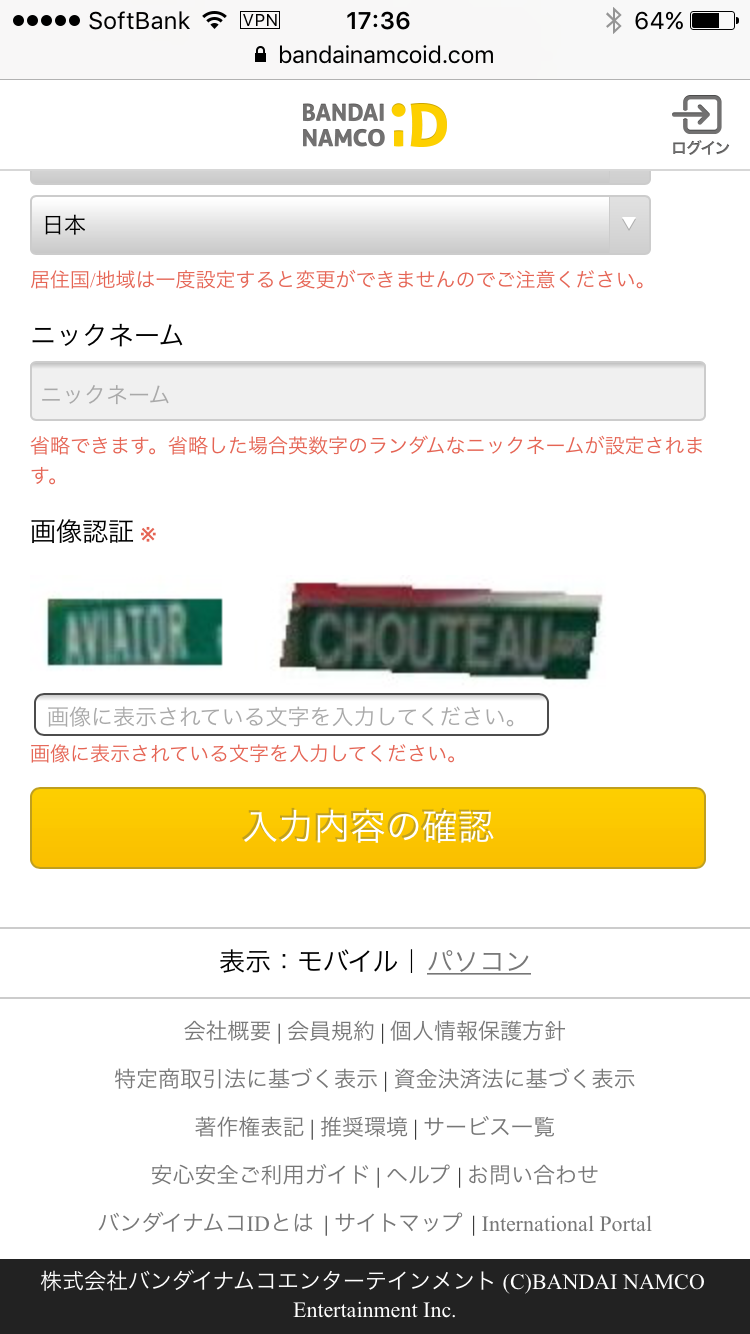
- これで登録完了なので「完了」をタップして終了します。
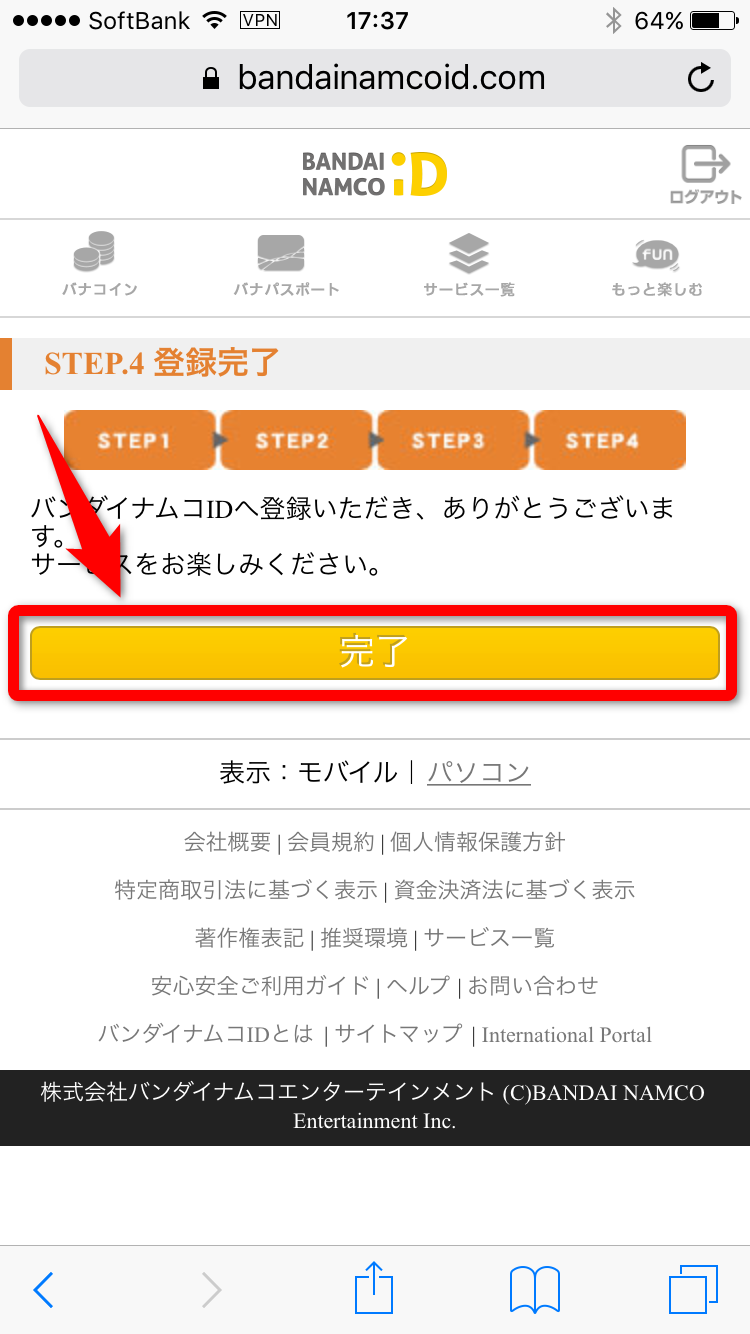
GEOとBNIDの連携方法
- GEOのオープニング画面の左下にある「データ引継」をタップ。
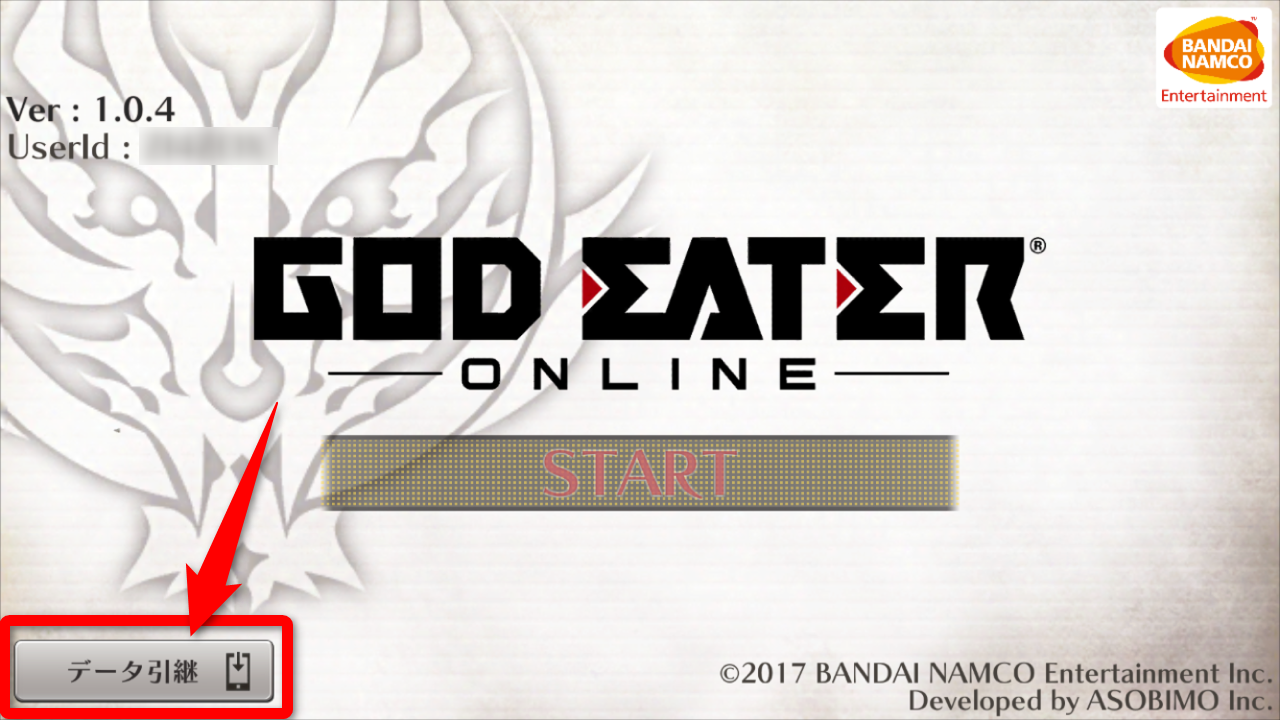
- 「設定する」をタップ。ここ一つ覚えておいていただきたいのが、異なるOS間で引継ぎを行なう場合、オラクルキューブは引継ぎできないということ。せっかく課金していても全部消えてしまうので、異なるOS間で引継ぎする際には思い切って使いきっちゃいましょう。
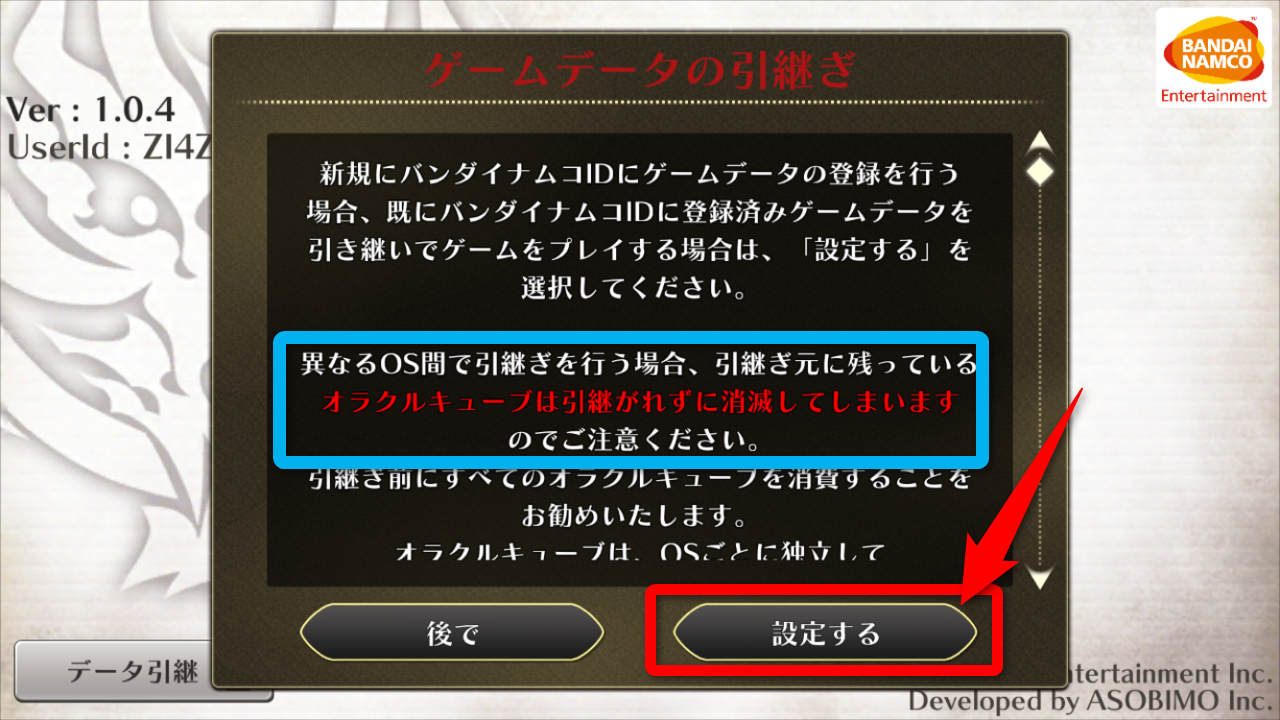
- 先程登録したBNID(メールアドレス)とパスワードを入力してログインをタップ。
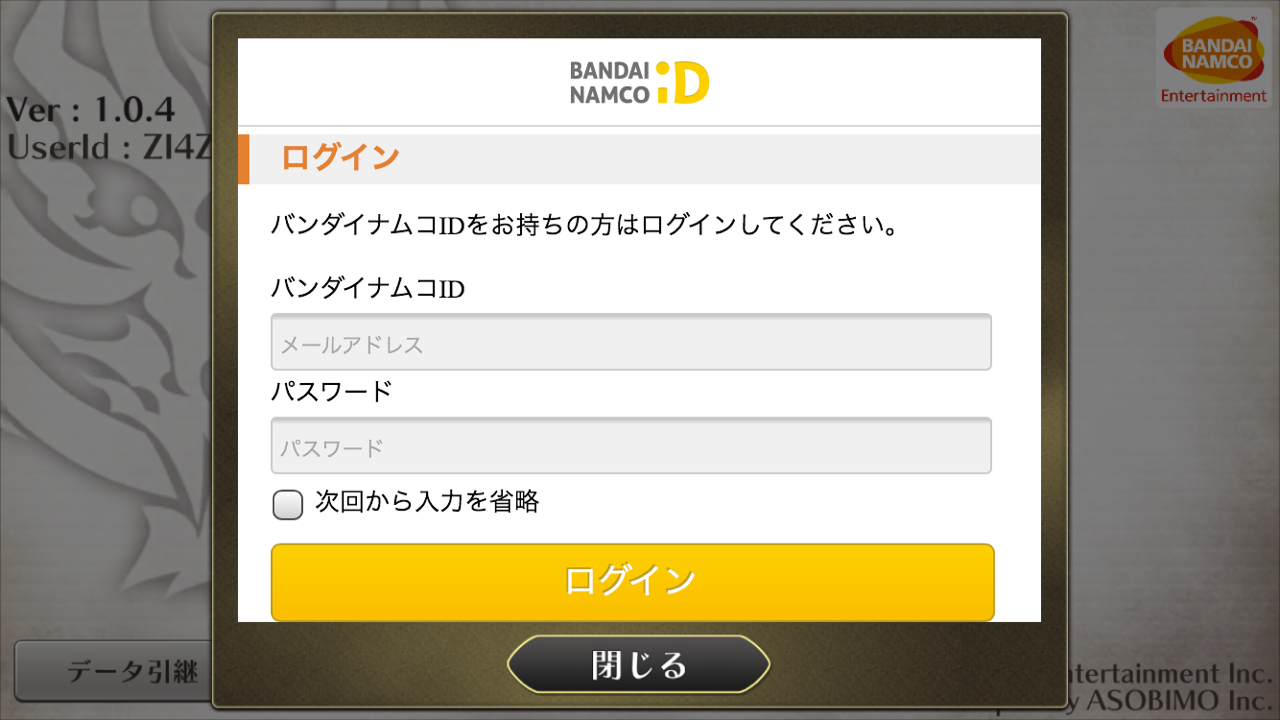
- 「同意する」をタップ。
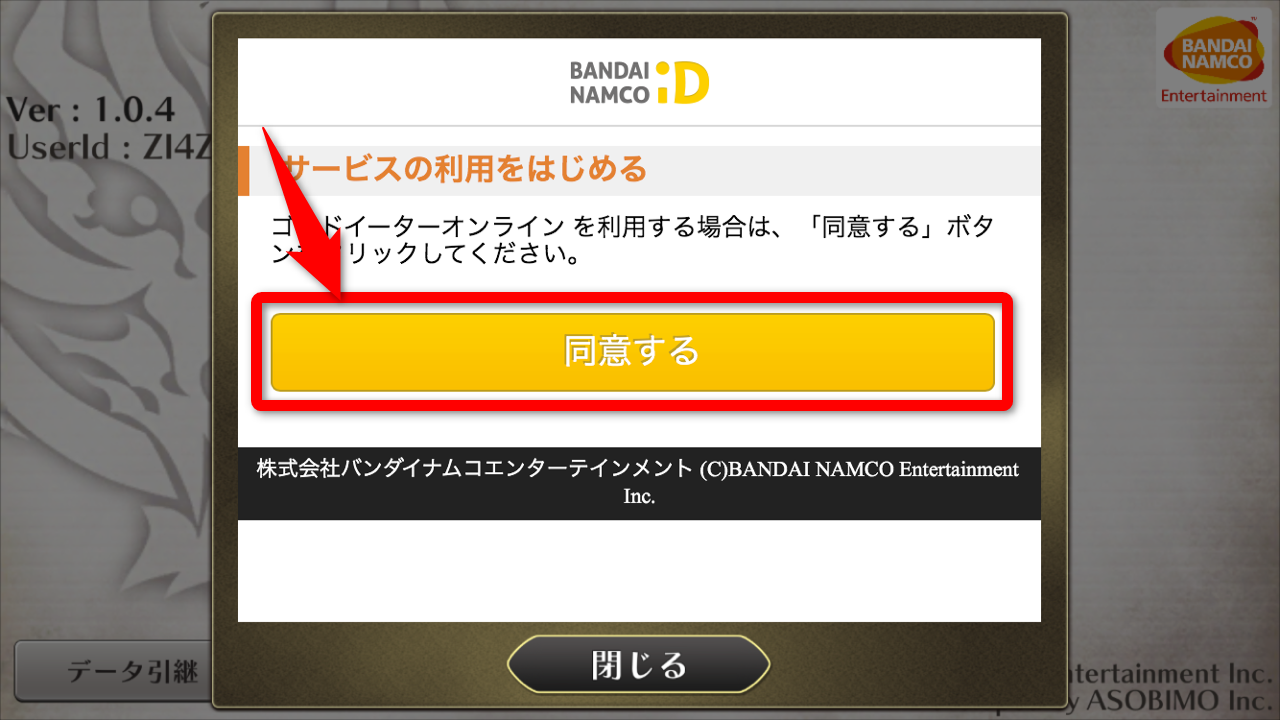
- あとはOKをタップしていけば完了です。
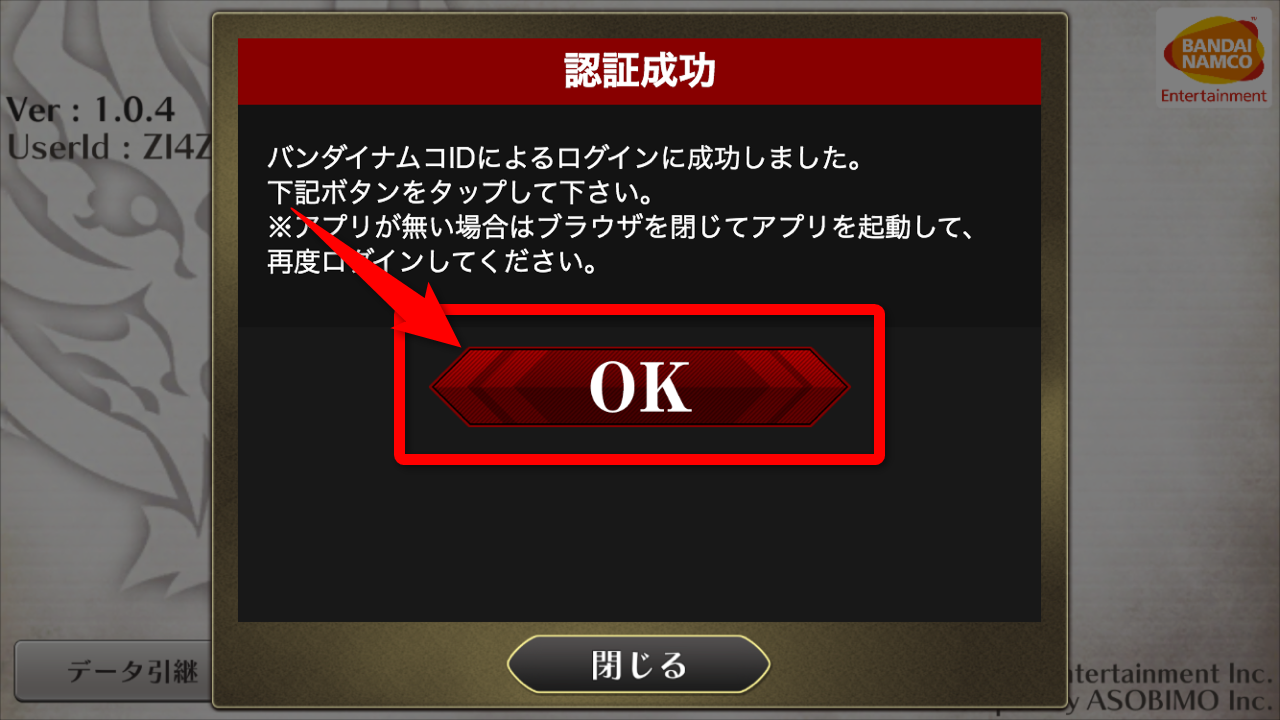
- 引継ぎ設定をしたプレイデータを別端末で遊ぶ場合、ログインした後にこのような画面が表示されます。問題なければ「はい」をタップすればプレイデータが引き継がれます。
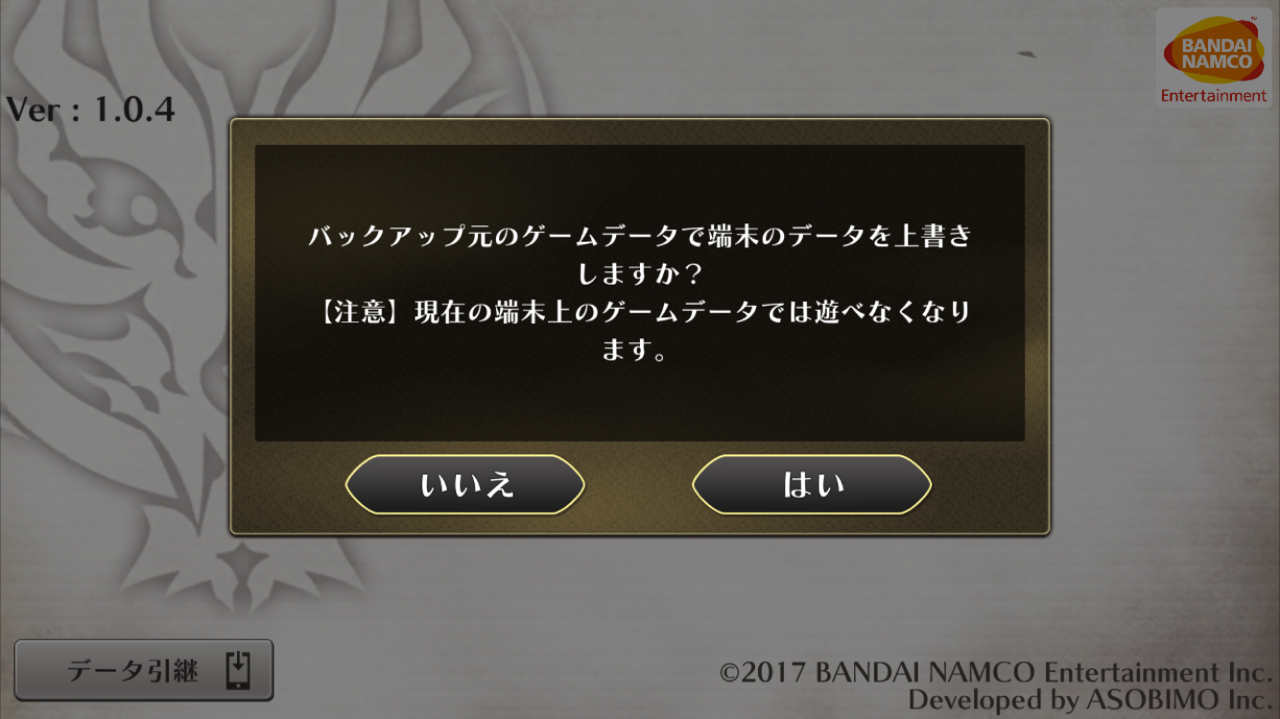
大事なプレイデータを守るために、機種変更する際には必ず引継ぎ設定を行なっておきましょう!
RTしてシェアしよう!
【GOD EATER(ゴッドイーター)オンライン】データバックアップとアカウントの引き継ぎ方法!BNIDの登録方法からGEOへの引継ぎ方法までhttps://t.co/toLmnaSgEj#godeater #ゴッドイーター #機種変更 #データ引継ぎ
— moshbox (@moshboxjp) 2017年2月27日
The following two tabs change content below.


愛犬のボルゾイとウィペット、愛車のアメ車と大型バイクが趣味。ガジェットにゲーム、食べることも大好き。あ、大盛りでお願いします(´・ω・`)照。
最新記事 by Abi (全て見る)
- 【Amazon(アマゾン)を装うフィッシングメールに注意!】”Amazonプライムのお支払いにご指定のクレジットカード有効期限が切れています”。URLを押す前にまず確認すること - 2018年11月8日
- 【ゆる~いゲゲゲの鬼太郎 妖怪ドタバタ大戦争】機種変更時に必要なデータ引き継ぎ方法! - 2018年11月5日
- 【ましろウィッチ】リセマラや機種変更時に必要なデータ引き継ぎ方法! - 2018年11月2日